Jupyter notebook
Jupyter Notebook(此前被称为 IPython notebook)是一个交互式笔记本,支持运行 40 多种编程语言。Jupyter Notebook 的本质是一个 Web 应用程序,便于创建和共享文学化程序文档,支持实时代码,数学方程,可视化和 markdown。 用途包括:数据清理和转换,数值模拟,统计建模,机器学习等等 。
我们知道jupyter notebook对后期各种代码的管理和运行,还是十分比较方便的,在这周我把它安装好了,并且顺溜地用起来
其实的jupyter notebook的准备过程并不难
1.在cmd上pip install jupyter即可安装
2.安装完成后,可以在cmd上,cd到任意文件夹,然后输入jupyter notebook,接着如下图,
cmd会自动输出一系列信息,随后即可开始使用
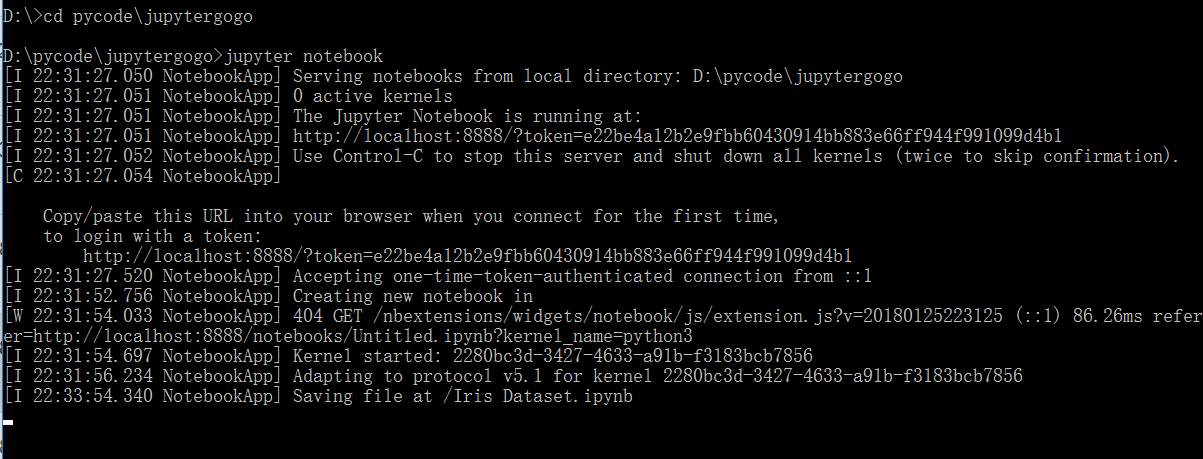
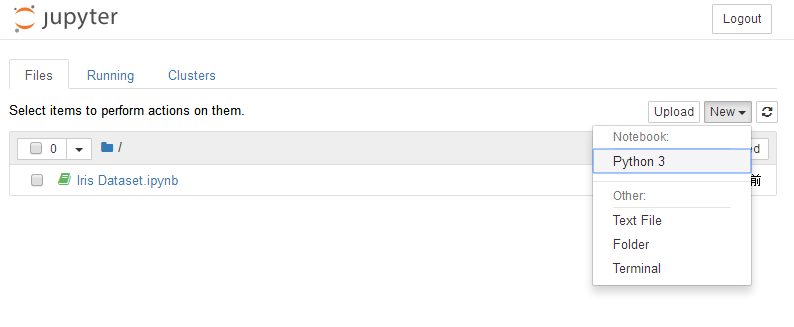
在弹出的jupyter界面(一般是在默认浏览器处弹出)中,点击New按钮->Python 3 ,可以新建一个空笔记本
完成笔记本的建立后,双击左上角图标的右侧,可以对本笔记本进行rename
在In[ ]处输入一定的语句,随后可以点击Run运行代码
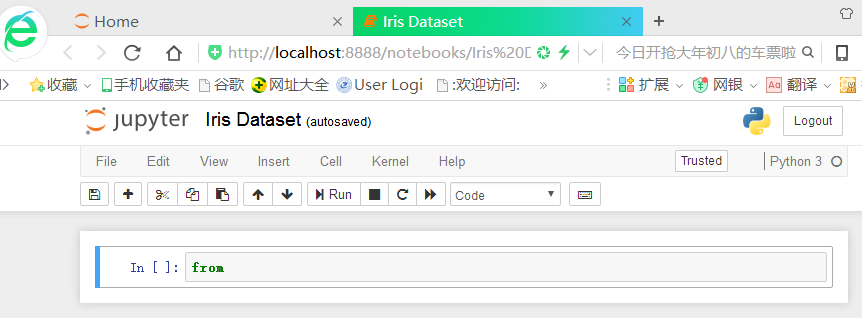
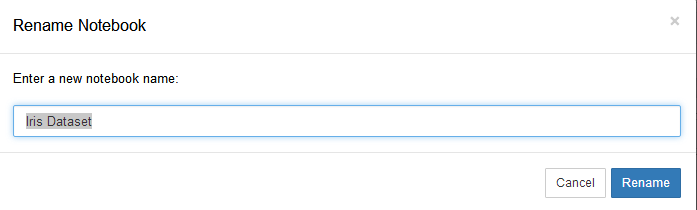
在 jupyter书写的语句以及相关的输出内容,可以通过点击左上角[File]按钮下方的保存按钮对其进行保存
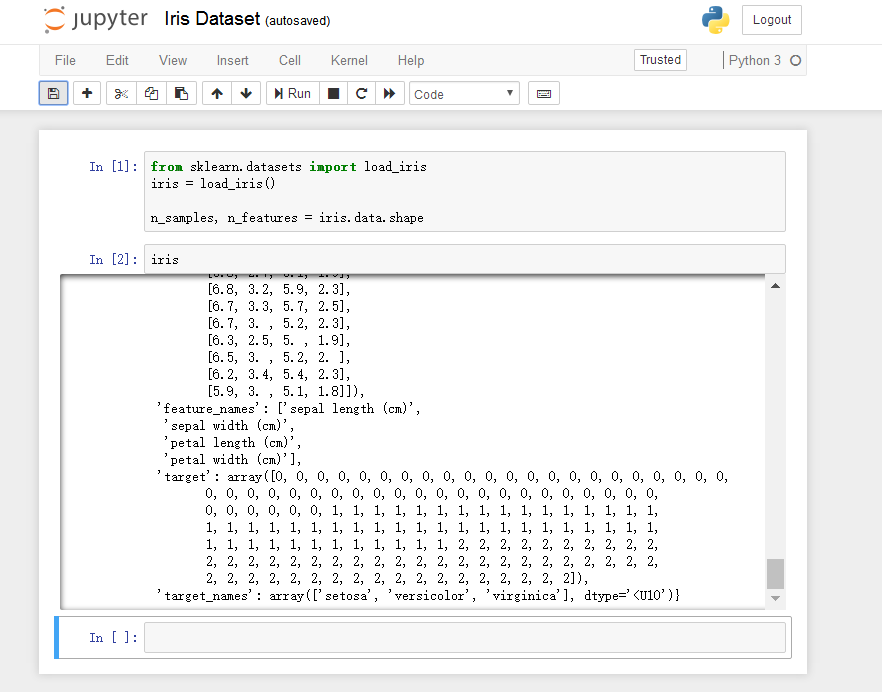
以关闭jupyter之后,下次cd同样的文件夹并打开jupyter,
即可看到之前建立的notebook目录以及相关的输入输出记录,十分方便!
在本地的资源管理器中,我们可以看到相对应的磁盘保存形式:
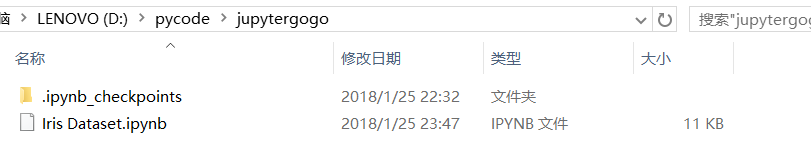
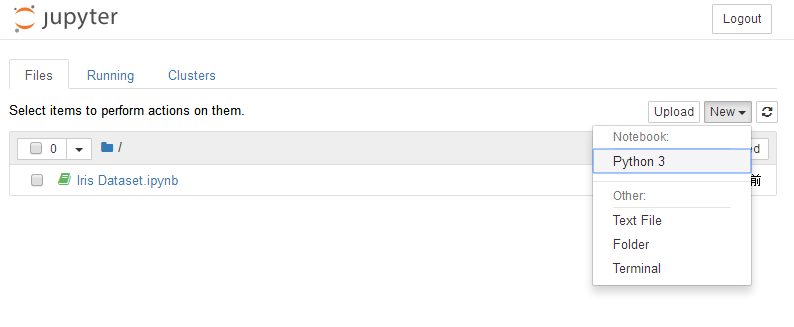







 本文介绍JupyterNotebook的基本安装与使用方法,包括环境搭建、基本操作及代码运行等,适用于初学者快速上手。
本文介绍JupyterNotebook的基本安装与使用方法,包括环境搭建、基本操作及代码运行等,适用于初学者快速上手。
















 3901
3901

 被折叠的 条评论
为什么被折叠?
被折叠的 条评论
为什么被折叠?








